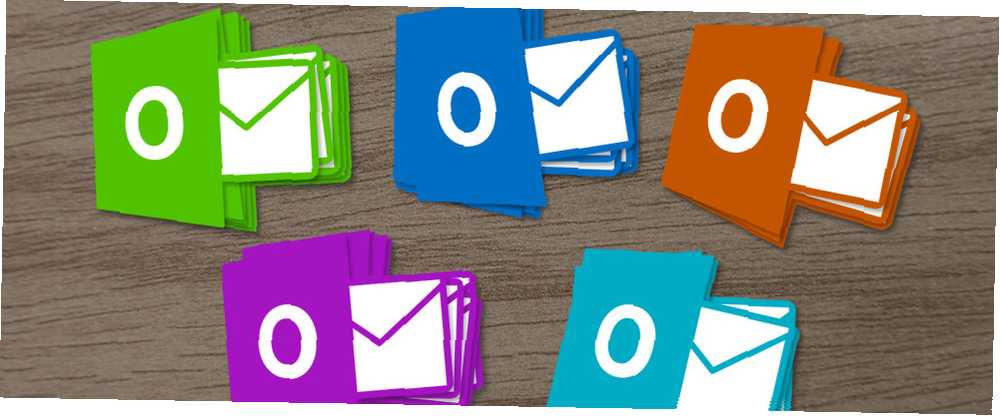
Michael Fisher
0
5033
865
Her e-posta potansiyel bir dikkat dağıtıcıdır. E-postalarınızı kurallar, öncelik bayrakları ve renk kategorileri kullanarak yönetebilirsiniz. Bu otomatik iş akışı 6 İş Akışınızı Artırmak için Outlook İçin En İyi Uygulamalar 6 İş Akışınızı Artırmak için Outlook İçin En İyi Uygulamalar 6 Outlook'u kullanarak ciddi miktarda zaman harcıyorsanız, iş akışınızı araştırmanız gerekir. E-postanızın sizin için çalışmasını sağlayın ve daha önemli görevler için zaman kazanın. Outlook gelen kutunuzu temiz tutmanıza ve zihninizi dağınıklıktan kurtarmanıza yardımcı olur.
Verimliliğinizi bir üst seviyeye çıkarmak için otomatik koşullu gelen kutusu formatlamayı düşünün. Her mesaj gelen kutunuza girdiği anda sınıflandırılabilir ve filtrelenebilir. Bu makale tüm Outlook kullanıcılarına yöneliktir, ancak IMAP e-posta hesaplarını kullananlar için özellikle yararlı olabilir. IMAP hesapları, POP3 kullanıcılarının IMAP ve POP3'teki renk kategorilerinin yaygın olarak kullanılmasına izin vermez: Bu Nedir ve Hangisini Kullanmalısınız? IMAP vs. POP3: Nedir ve Hangisini Kullanmalısınız? Bir e-posta istemcisi veya uygulaması kurduysanız, kesinlikle POP ve IMAP terimleriyle karşılaşacaksınız. Hangisini seçtiğini ve nedenini hatırlıyor musun? Eğer değilseniz… .
Koşullu Gelen Kutusu Biçimlendirme Nedir??
Koşullu Gelen Kutusu Biçimlendirme, mesajları gelen kutusuna girerken renklendirmenin otomatik bir yöntemidir. Bir dizi koşulda belirtilen her iletiye farklı renkler, yazı tipleri ve stiller atayabiliriz. Koşullar yerine getirilirse, mesaj ilgili biçimlendirme koşullarını alır, öne çıkarır ve iş akışınızı kolaylaştırır.
Şimdi size gelen kutunuzun hareket etmesini sağlamak için bazı hızlı örnekler göstereceğim.
Koşullu Gelen Kutusu Biçimlendirmeyi Ayarlama
Birkaç koşullu gelen kutusu formatlama kuralı oluşturmak gerçekten çok kolaydır ve iş akışınızda büyük fark yaratabilir 25+ Outlook Klavye Kısayolları sizi daha üretken yapmak için 25+ Outlook Klavye kısayolları sizi daha üretken yapmak için en popüler masaüstü e-postalarından biridir. bugün kullanımda olan müşteriler. Bu kadar çok Outlook kullanıcısından biriyseniz, aşağıdaki klavye kısayollarının size zaman kazandıracağından emin olabilirsiniz.. .
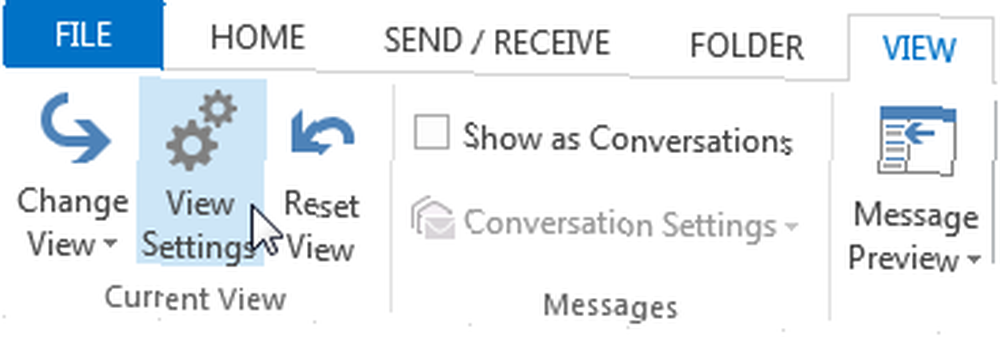
Başına Görünüm sekmesi. Altında Mevcut görünüm, seçmek Ayarları Görüntüle. Bu, Gelişmiş Görünüm Ayarları panelini açacaktır. seçmek Koşullu biçimlendirme. Bu, bazıları zaten kullanımda olacak olan varsayılan koşullu biçimlendirme seçeneklerinin bir listesini gösterir..
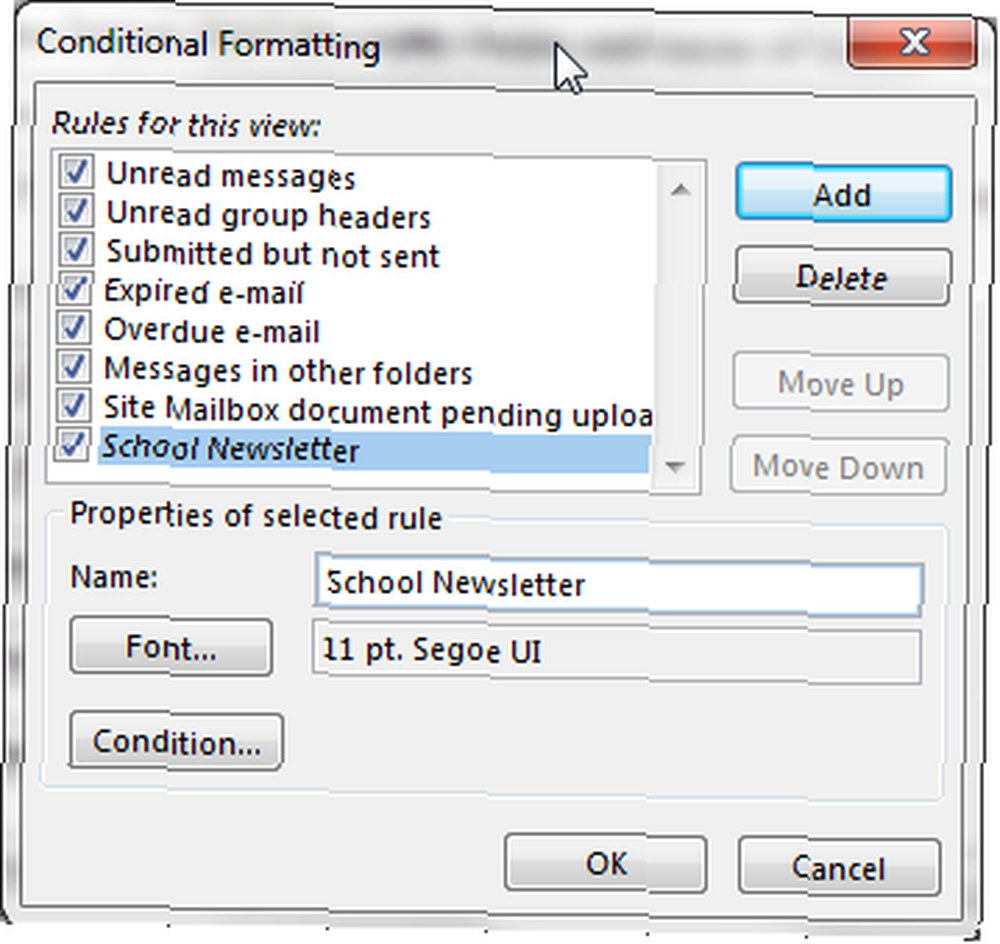
Basın Eklemek. İlk kuralınız için bir ad girin. Bir okul bültenini asla kaçırmadığımdan emin olacağım, bu nedenle kural ona göre “Okul Bülteni.” Şimdi bir tane seç Yazı tipi. Tüm Windows fontlarına sahipseniz OTF vs. TTF Fontları: Hangisi Daha İyi? Fark ne? OTF ve TTF Yazı Tipleri: Hangisi Daha İyi? Fark ne? Bugünlerde çoğu font OTF veya TTF'dir, ancak bu ne anlama geliyor? Farklılıklar nedir? Umrunda mı olmalısın? Comic Sans, Chiller ve Wingdings sizin emrinizde, yani Ücretsiz Fontları İndirme ve Windows'ta Onları Yönetme Ücretsiz Fontları İndirme ve Windows'ta Onları Yönetme Fontları dijital estetiğin yapı taşlarıdır. Windows bir yazı tipi yöneticisi ile birlikte gelmediğinden, üçüncü taraf alternatiflere baktık. . Ancak, gelen kutusu iş akışımızı korumaya çalıştığımızdan, sizi rahatsız etmeyecek mantıklı bir şeye bağlı kalmanızı öneririm!
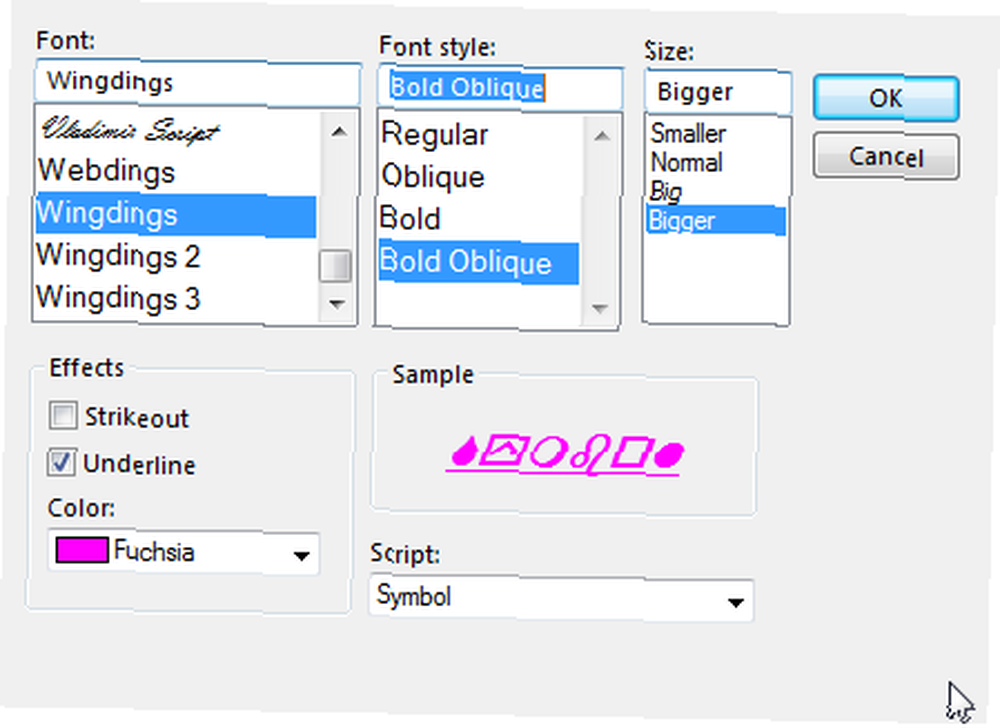
Bir yazı tipi seçtikten sonra, bir renk seçin ve yazı tipi boyutunu büyük (nedense bu sistem normal yazı tipi noktalarından uzaktır, muhtemelen Outlook gelen kutusu bölmesini kıracak absürd büyüklükte bir boyut seçmiyoruz). Hazır olduğunuzda, tuşuna basın. tamam.
Şimdi seç Şart. Bu kurala yalnızca tek bir adres ekliyorum. itibaren Kutu. Tek adresi biliyorsanız, uygun yere girin. Uzun bir liste veya hatta yalnızca birden fazla adres ekliyorsanız, itibaren Outlook adres defterini açacaktır. Gerekli adresleri ekledikten sonra, tuşuna basın. tamam, ve gelen kutunuza geri dönün. Kural, aldığınız bir sonraki e-postadan geçerli olacaktır..
Renk Kategorileri Ekleme
Artık gelen postalar için nasıl koşullu bir format oluşturulacağını biliyoruz, kurallarımızı uzmanlaşmaya başlayabiliriz. Koşullar panelinde üç sekme var: Mesajlar, Daha fazla seçenek, ve ileri. Gelen kutumuzu e-postayla göndermek için kullanmak üzere her sekmeyi koyabiliriz? E-postalara Gömülü Mailstrom'la Sıfırdan Masif Gelen Kutunuzu Küçültmek? Massive Gelen Kutunuzu Mailstrom İle Sıfırlayacak Şekilde Daraltın Gmail hesabınızı yönetmek ve karmaşık bir gelen kutusunu temizlemek için yıllar boyunca bir dizi çözüm önerdik. Hiçbir şey Mailstrom gibi merkezi bir çevrimiçi çözümden daha uygun değildir. .
Mesajlar
Kullan Mesajlar Her e-posta geldiğinde belirli bir kelime arama oluşturmak için sekme. Gelen kutunuza art arda giren bir anahtar kelime, kelime veya kelime öbeği yalıtma 5 Gelen Kutunuzu İyileştirmek için Eylem Adımları Sıfır Email Frenzy 5 Gelen Kutunuzu İyileştirmek için Eylem Adımları Sıfır E-posta Çılgınlığı Gelen Kutusu Sıfır, en popüler buzz kelimelerinden biridir. E-postayla ilgili sorunlarınızı gerçekten çözmek için, Gelen Kutusu Sıfırının ötesine geçmeniz ve altta yatan sorunları çözmeniz gerekir. ve, eğer önemliyse, bir filtre uygulayın.
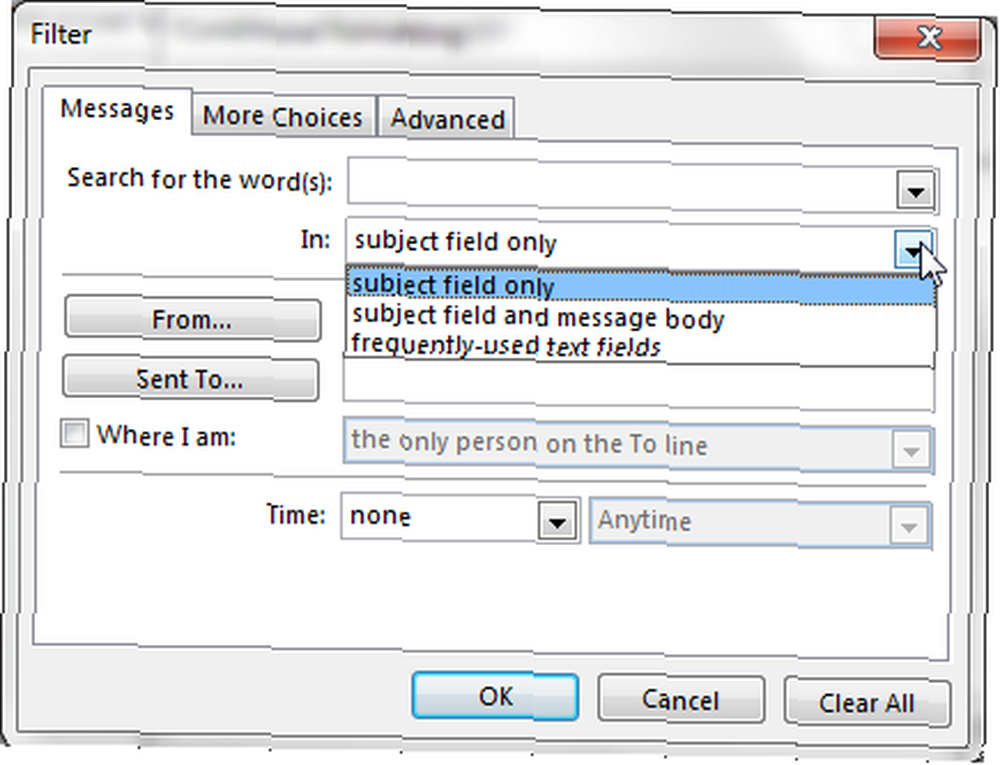
E-postalarımıza, Alınan, Gönderilen, Oluşturulan, Değiştirilen zaman, ve gelen kutunuzda E-posta, Her Zaman, Dün, Son 7 gün veya Son gibi hafta.
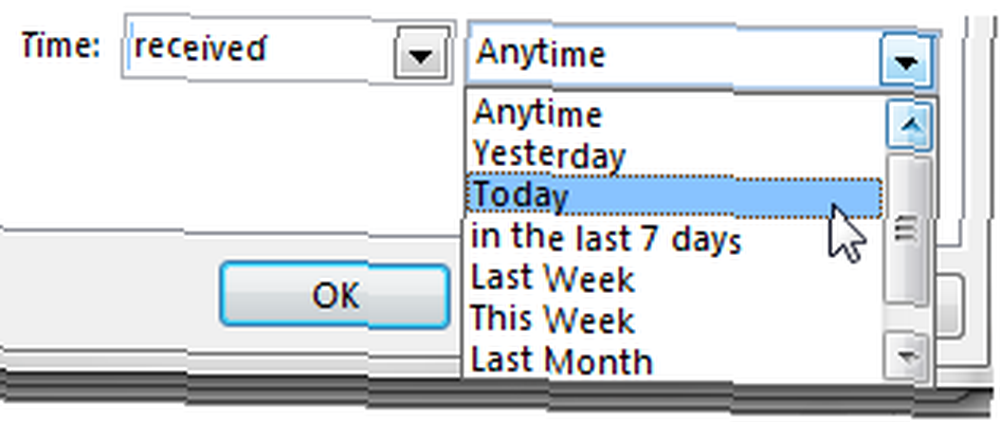
Daha fazla seçenek
Daha fazla seçenek sekmesi, okunmamış veya okunmamış, birden fazla eke sahip, farklı önem düzeylerine sahip veya kullanıcı tarafından bağımsız olarak işaretlenmiş öğeleri eşleme seçeneklerinin yanı sıra renk kategorilerini bulacağınız yerdir.
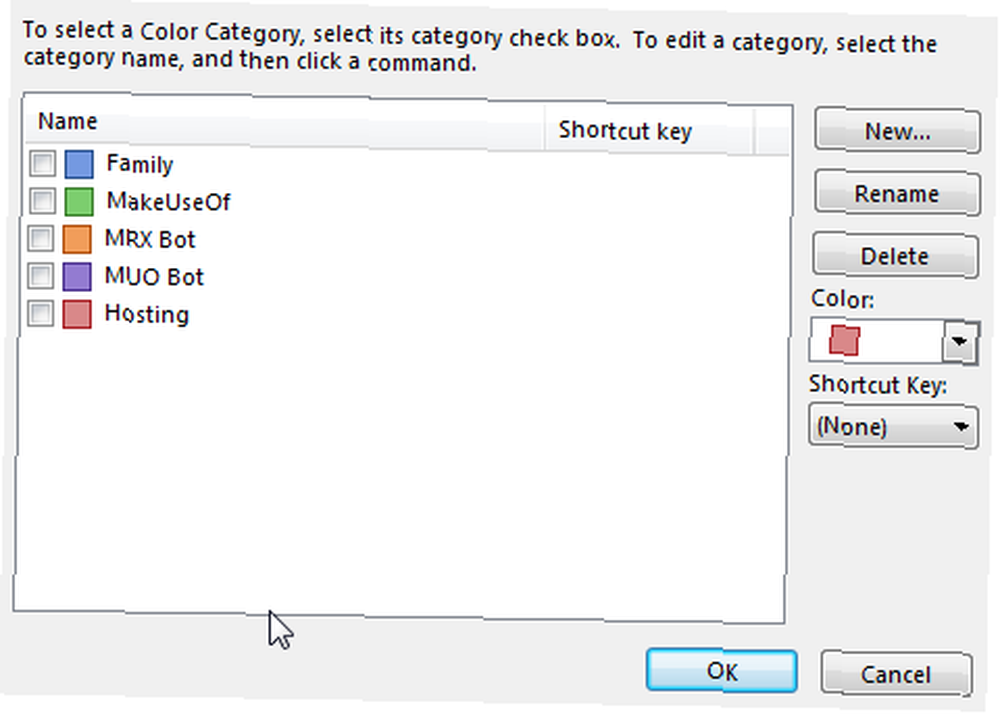
Renk kategorisi biçimlendirme filtreleri, daha önce belirlediğinizlerle aynıdır, ancak zaten kullanmakta olduğunuz renk kurallarının oluşturulmasını kolaylaştırır. Bu sayede renklerinizi otomatikleştirebilirsiniz.!
ileri
ileri sekmesi, gelen kutunuza filtrelemek ve uygulamak için özel koşullu biçimlendirme ölçütleri oluşturmamızı sağlar. Tıklayarak Alan düğmesi, oluşturmak için birden çok seçenek seçebileceğiniz potansiyel filtre ölçütlerinin biraz ezici listesine erişmenizi sağlar. “filtre ağacı.”
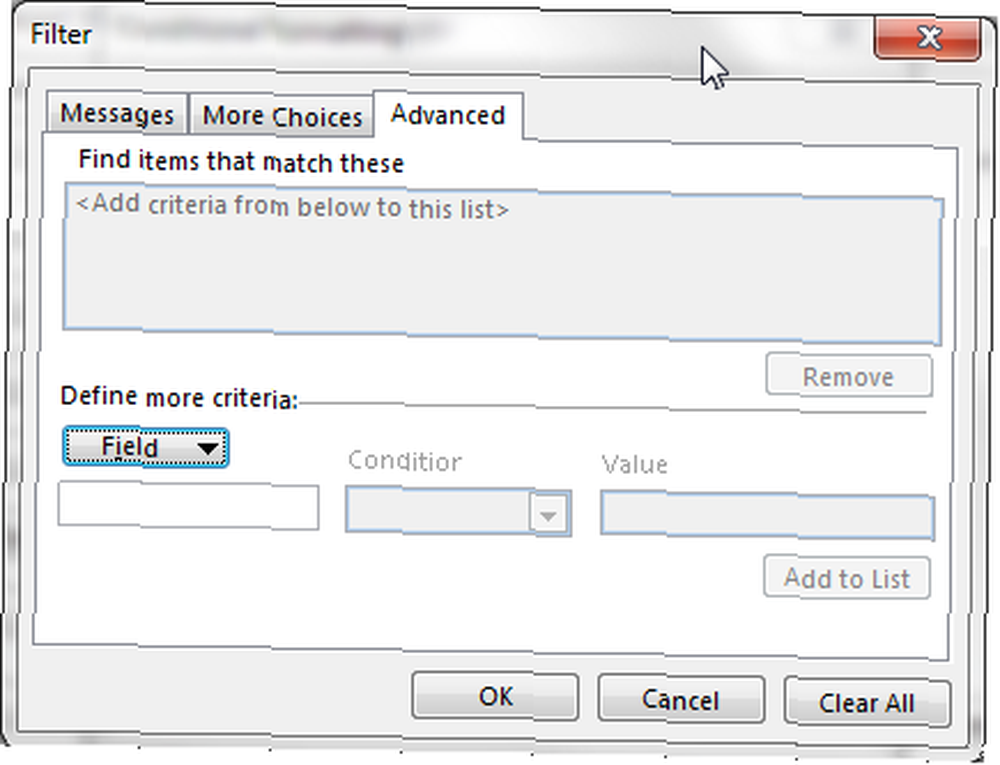
Burada çok sayıda seçenek var, ancak bunun kendi listelerinizi oluşturmasına izin vermeyin. Zaman ayırın ve her listeyi tarayın. Çok sayıda seçenek gelen kutunuza uygulanmayacaktır, bu nedenle arama alanınızı teorik olarak daraltması gerekir..
Şimdi Koşullu Biçimlendiriyorsunuz
Artık, her şeyi belirli klasörlere filtrelemek veya uygulamamak için, gelen kutunuz için bir dizi koşullu biçimlendirme kuralı ayarlayabilmeniz gerekir. Bu belirli klasörlere giden e-postalar bile, onlarla biçimlendirmeyi alabilir ve belirli renkleri uygulama biçiminizde bazı değişiklikler sağlar. Örneğin, belirli adları vurgulamak yerine, belirli bir temayı veya anahtar kelimeyi renklendirmeyi ve filtrelemeyi deneyin.
Koşullu biçimlendirmenin ayarlanması inanılmaz derecede kolaydır ve bir kez çalışmaya başladıktan sonra gelen kutunuzu korur - ve umarım aklınızı - biraz dijital kargaşayı temizler 5 Gelen Kutunuzu İyileştirmek için Eylem Adımları Sıfır E-posta Frenzy 5 İşlem Adımlarınızı İyileştirmek Gelen Kutusu Sıfır E-posta Frenzy Gelen Kutusu Sıfır en popüler buzz kelimelerden biridir. E-posta sorunlarınızı gerçekten çözmek için, Gelen Kutusu Sıfırının ötesine geçmeniz ve altta yatan sorunları çözmeniz gerekir.. .
Koşullu gelen kutusu biçimlendirmesi kullanıyor musunuz? Okurlarımız için püf veya ipuçlarınız var mı? Aşağıda bize bildirin!











